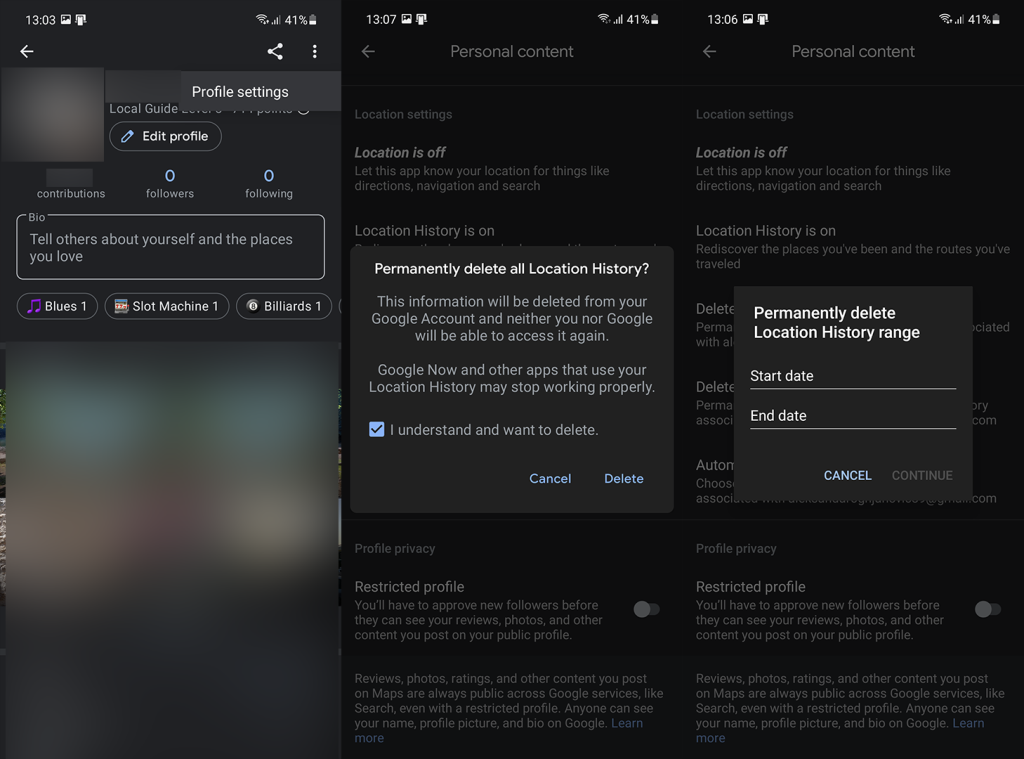Hoewel Google iedereen verzekert dat privacy belangrijk is en dat u de enige persoon bent die inzicht heeft in uw persoonlijke gegevens, slaan veel gebruikers verschillende activiteiten liever niet op in hun Google-account. Een daarvan is de locatiegeschiedenis van Google Maps . De andere is de zoekgeschiedenis van Google Maps (elke activiteit met betrekking tot Google Maps). Als u de geschiedenis van Google Maps wilt wissen, hebben we u gedekt. Controleer de stappen die we hieronder hebben gegeven.
Inhoudsopgave:
- Wis de Google Maps-geschiedenis op Android en iOS
- Schakel Automatisch verwijderen in of uit voor Google Maps-geschiedenis
Hoe de zoekgeschiedenis van Google Maps op Android en iPhone te wissen
1. Wis de Google Maps-geschiedenis op Android
Als we 'Google Maps-geschiedenis' zeggen, nemen we zowel Locatiegeschiedenis als Zoekgeschiedenis op. Zoals u waarschijnlijk weet, als de optie is ingeschakeld in Google-account en Locatie is ingeschakeld op uw apparaat, houdt Google Maps alle plaatsen bij waar u bent geweest en slaat deze op in de tijdlijn. Je kunt dus alle locaties zien die je hebt bezocht.
Aan de andere kant is de zoekgeschiedenis een lijst met plaatsen (steden, winkels, landen, enz.) waarnaar u hebt gezocht of waarnaar u hebt genavigeerd. Het wordt ook wel Maps-activiteit genoemd. U kent dat vervolgkeuzevenster dat verschijnt wanneer u in de zoekbalk begint te typen. Ja, die. Als je het om welke reden dan ook weg wilt hebben, kun je dat rechtstreeks vanuit de app doen.
Ga als volgt te werk om de zoekgeschiedenis in Google Maps voor Android te wissen:
- Google Maps openen .
- Tik op je profiel en open Instellingen .
- Open Kaarten-geschiedenis .

- U kunt nu afzonderlijke activiteiten en vragen verwijderen door op de " X " naast de activiteit te tikken of door op Verwijderen te tikken en een van de beschikbare opties te selecteren. U kunt kiezen tussen vooraf ingestelde datumbereiken of een aangepast bereik gebruiken.
En zo verwijdert u de locatiegeschiedenis van Google Maps:
- Google Maps openen .
- Tik op je profielpictogram en open je profiel .
- Tik op het menu met drie stippen en selecteer Profielinstellingen .
- Selecteer Alle locatiegeschiedenis verwijderen .
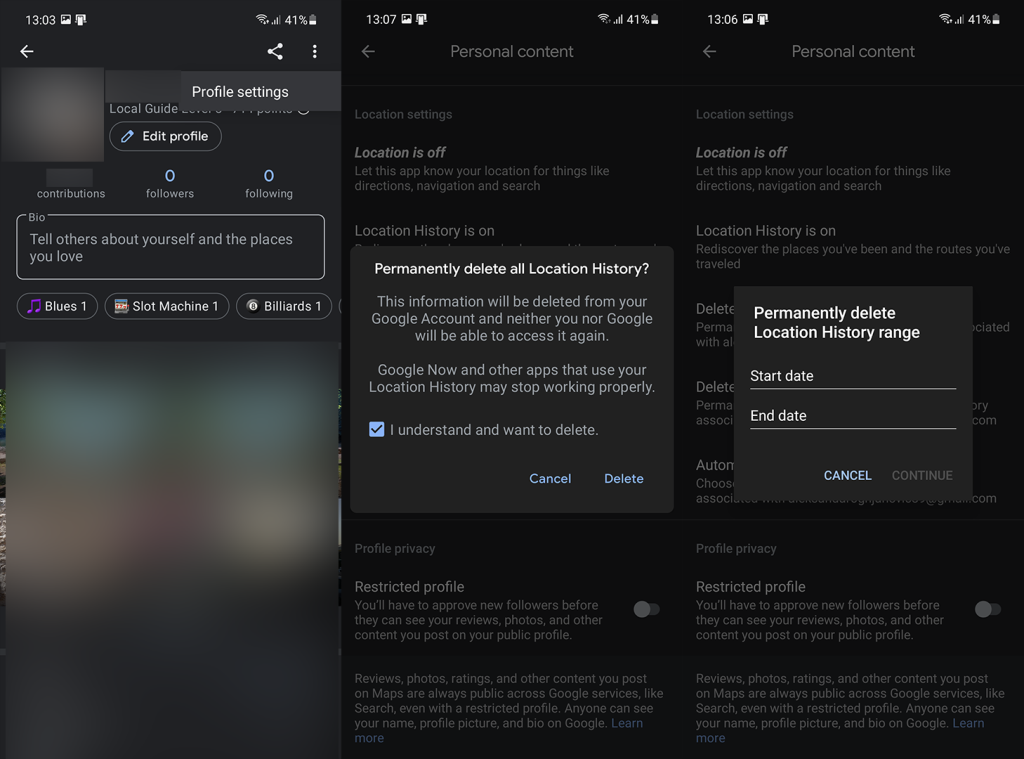
- Vink het vakje aan en tik op Verwijderen .
Als u de locatiegeschiedenis van een bepaald datumbereik wilt verwijderen, kunt u ook op het bereik Locatiegeschiedenis verwijderen tikken en start- en einddatums kiezen.
De procedure is hetzelfde op Apple-apparaten. U moet dezelfde stappen volgen, omdat alles via uw Google-account gaat en slechts enkele nuances in machtigingen anders zijn. Omdat Apple apps van derden natuurlijk veel meer beperkt.
U kunt bijvoorbeeld Google Maps gebruiken op uw iPhone of iPad zonder een Google-account. Tik in Maps op uw profiel en vervolgens op uw account. Selecteer Kaarten gebruiken zonder account. Op deze manier wordt noch de Google Maps-geschiedenis noch de zoekgeschiedenis bijgehouden.
2. Schakel Automatisch verwijderen in of uit voor Google Maps-geschiedenis
Als u nu de Google Maps-geschiedenis op uw Android of iPhone wilt uitschakelen of beperken , kunt u dit doen door het uit te schakelen. Een alternatief is om de automatische verwijdering na enige tijd in te schakelen, zodat gegevens die door Maps zijn verzameld en aan uw Google-account zijn toegewezen, automatisch worden verwijderd.
Ga als volgt te werk om Google Maps Locatiegeschiedenis op Android en iOS uit te schakelen:
- Open Google Maps en tik op je profiel .
- Selecteer Beheer uw Google-account .
- Tik op Gegevens en privacy .
- Selecteer Locatiegeschiedenis .
- Locatiegeschiedenis uitschakelen .
- Ga terug naar Kaarten > Profiel > Je profiel > Menu met 3 stippen > Profielinstellingen en tik op Alle locatiegeschiedenis verwijderen .
Zoals we al zeiden, heb je ook een optie om de geschiedenis van Google Maps en activiteiten ouder dan 3, 18 of 36 maanden te wissen. Tik in hetzelfde menu op Locatiegeschiedenis automatisch verwijderen en kies de optie " Activiteit ouder dan automatisch verwijderen ". Selecteer in het vervolgkeuzemenu 3, 18 of 36 maanden.
Dat zou het moeten doen. Bedankt voor het lezen en als er iets toe te voegen of te nemen is aan dit artikel, laat het ons dan gerust weten in de opmerkingen hieronder. We kijken ernaar uit van u te horen.